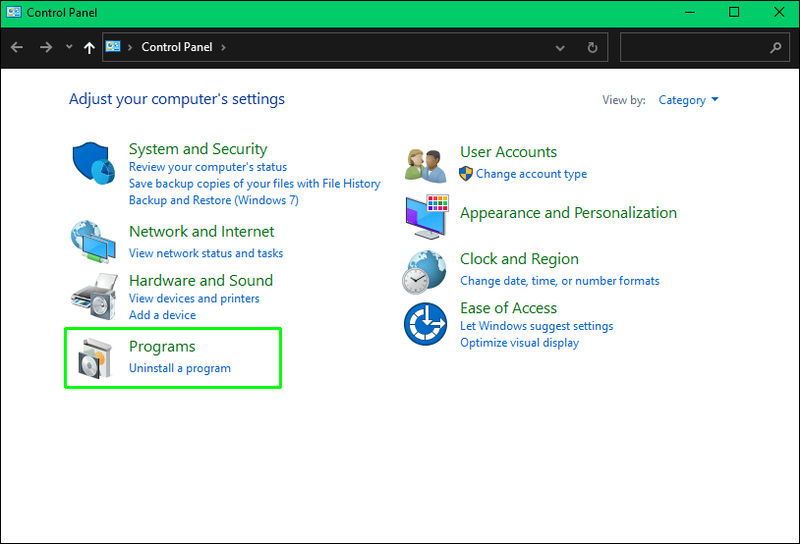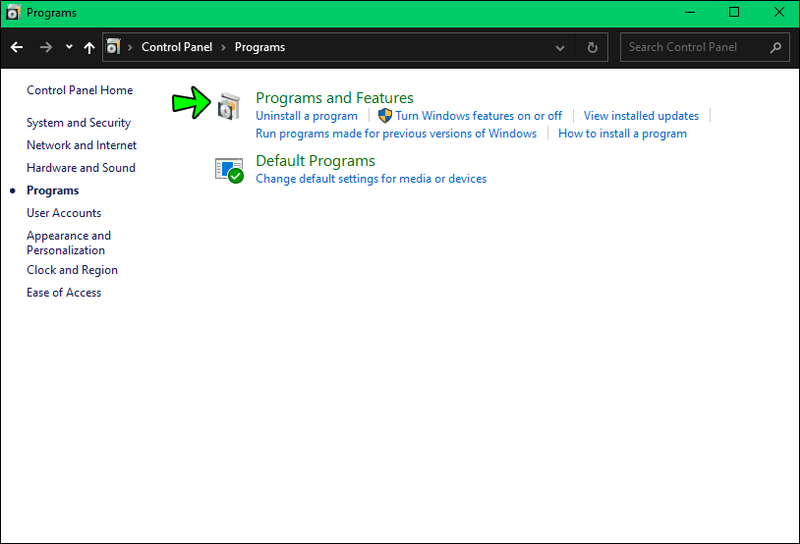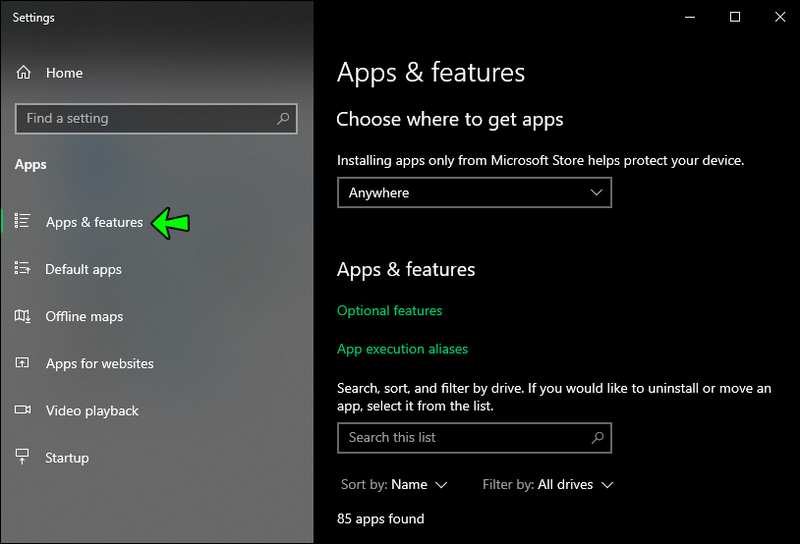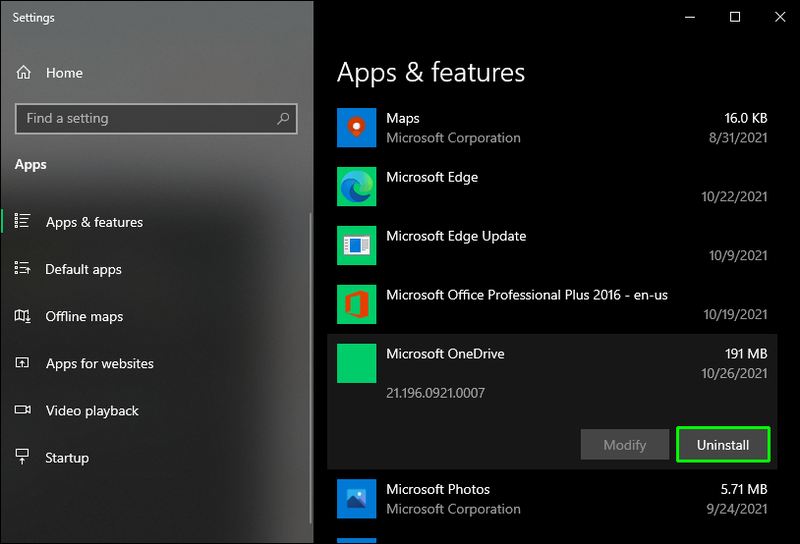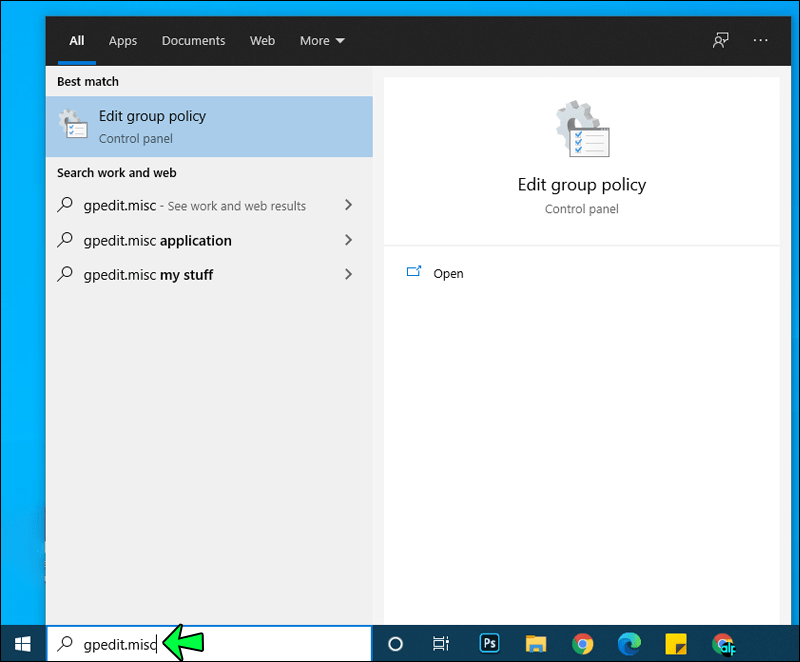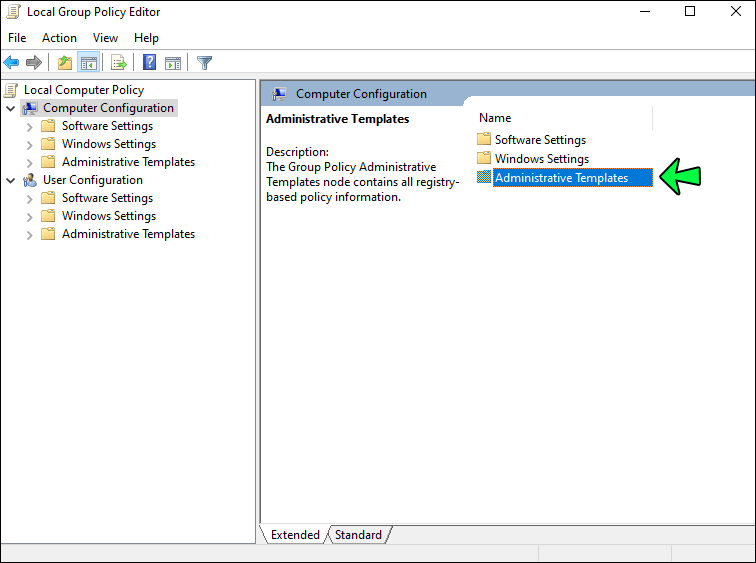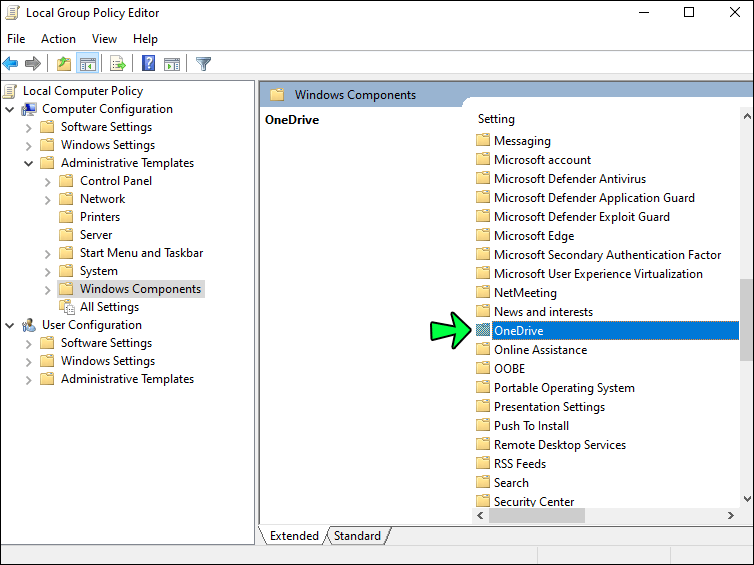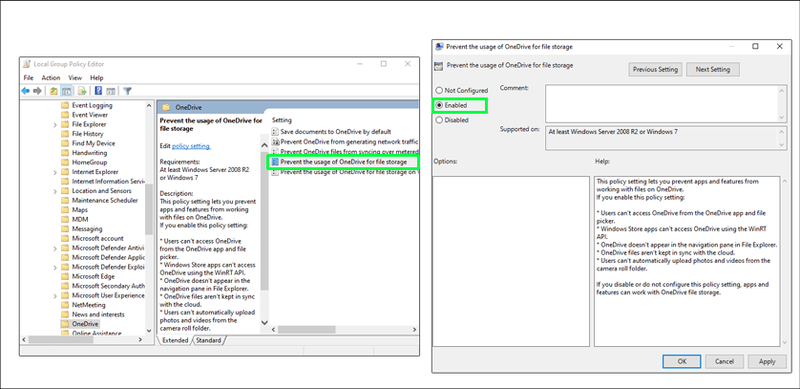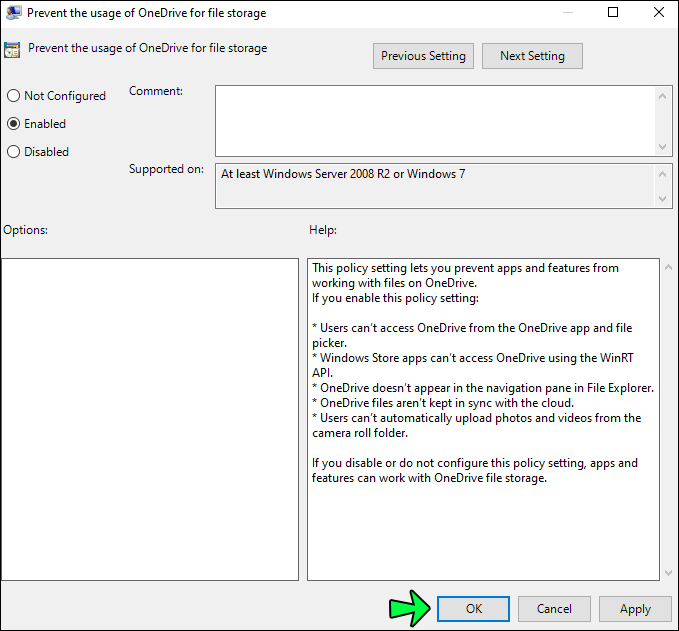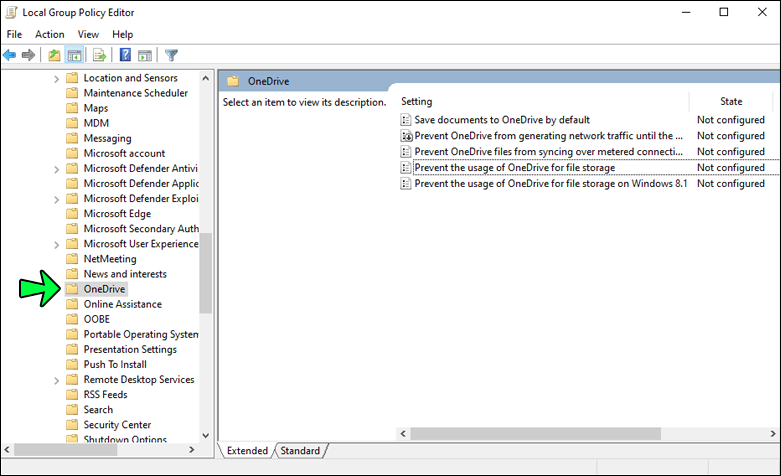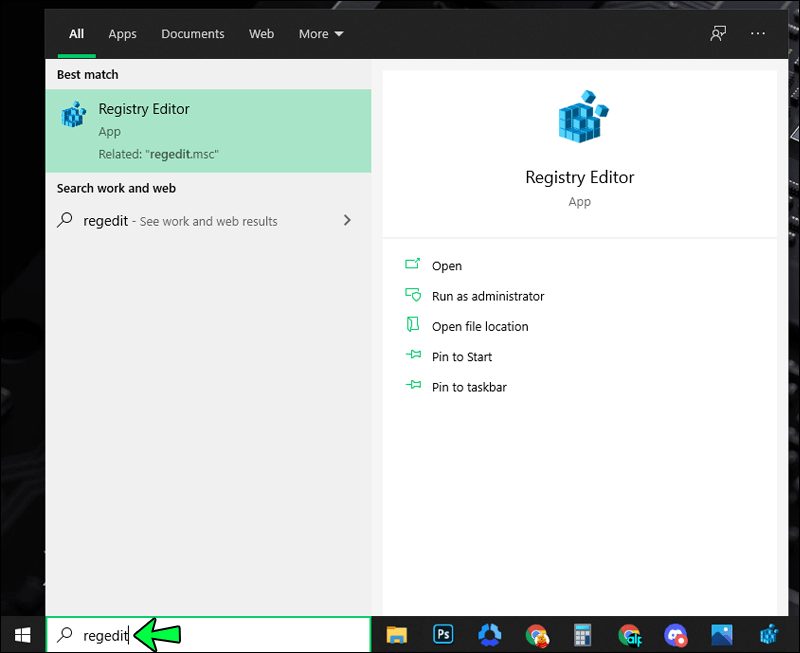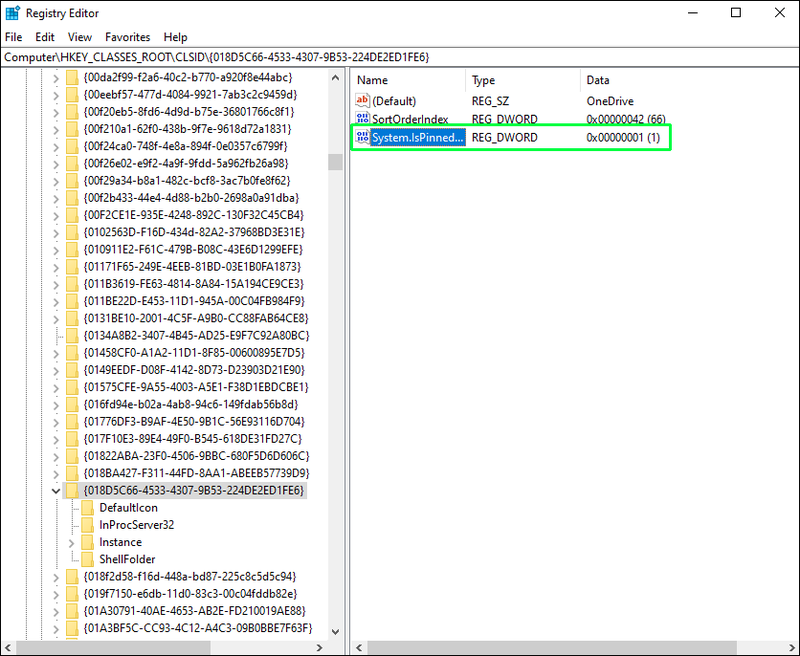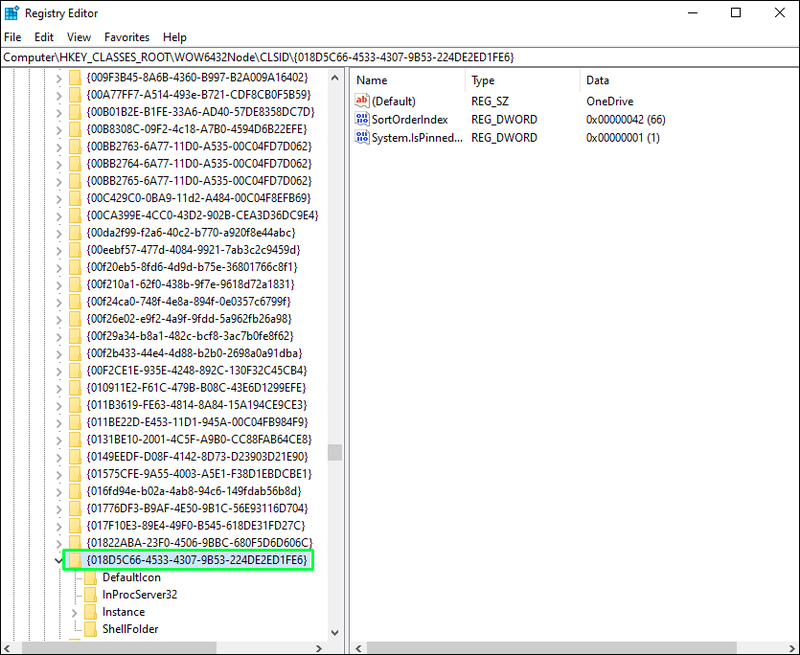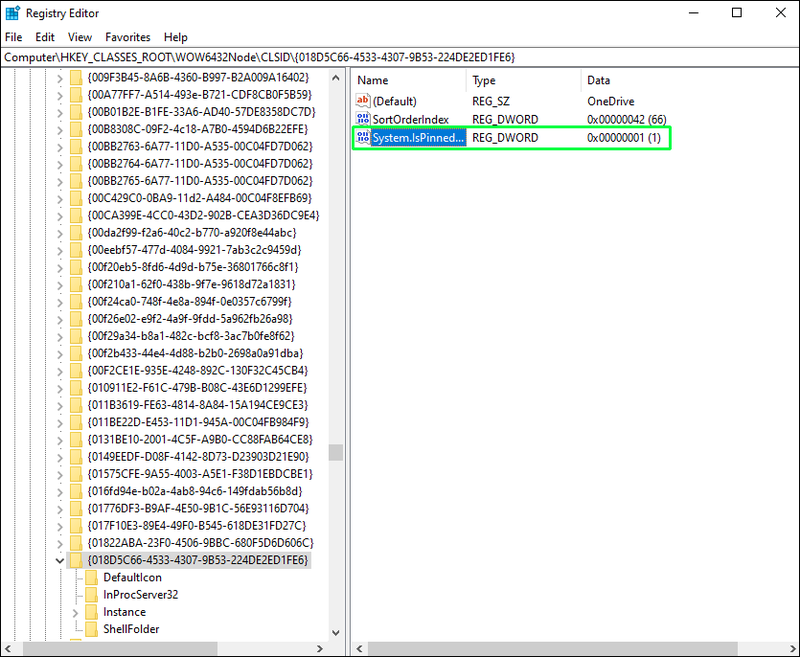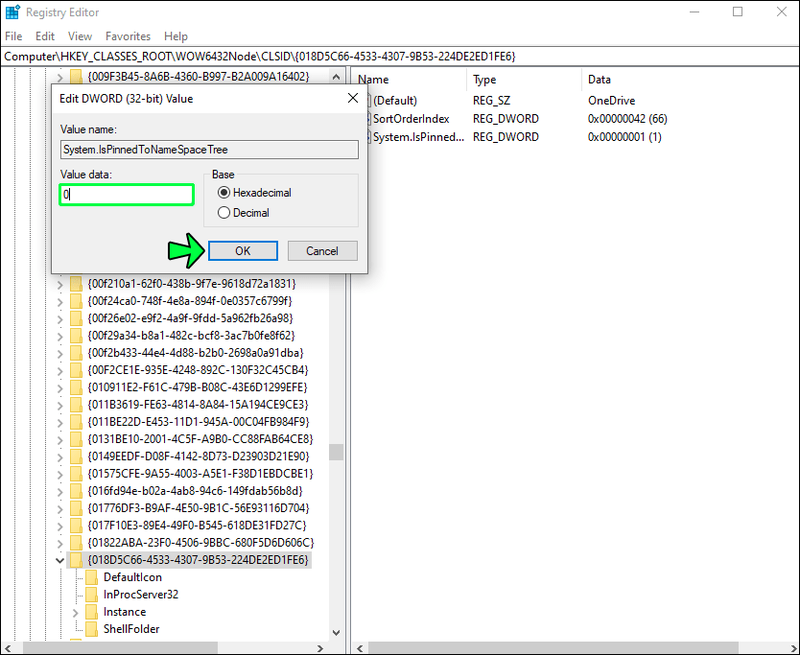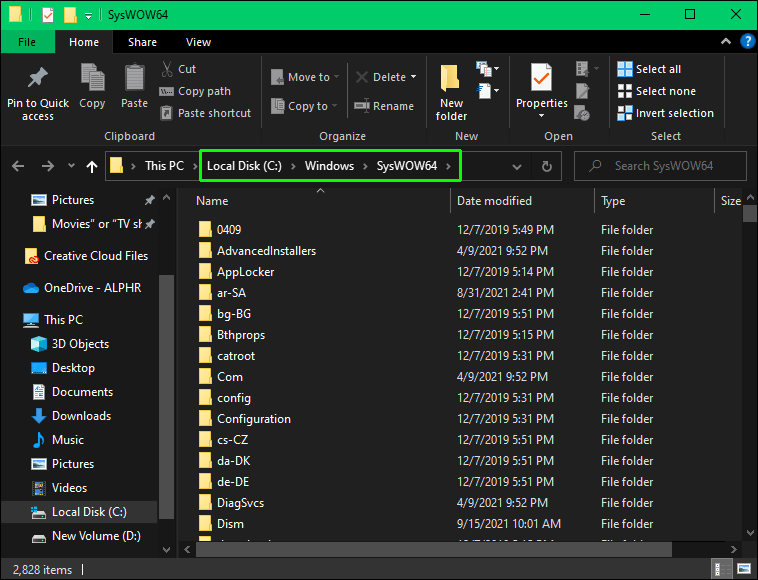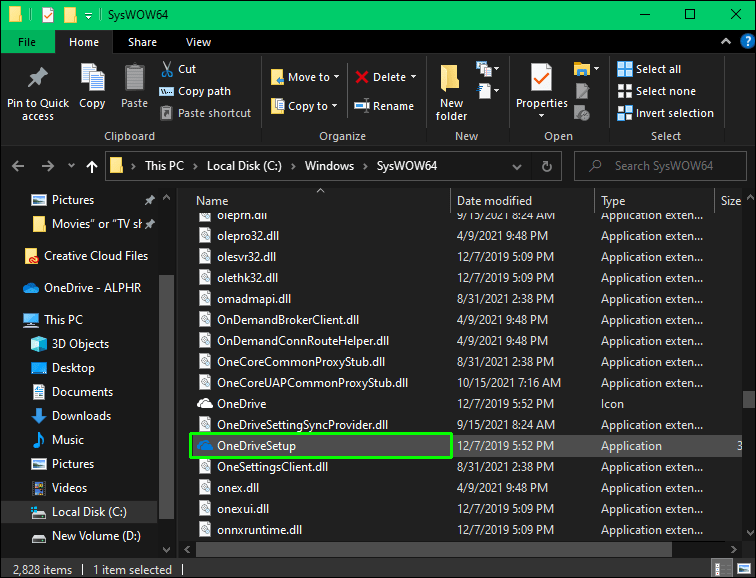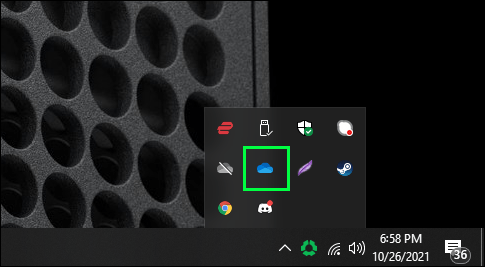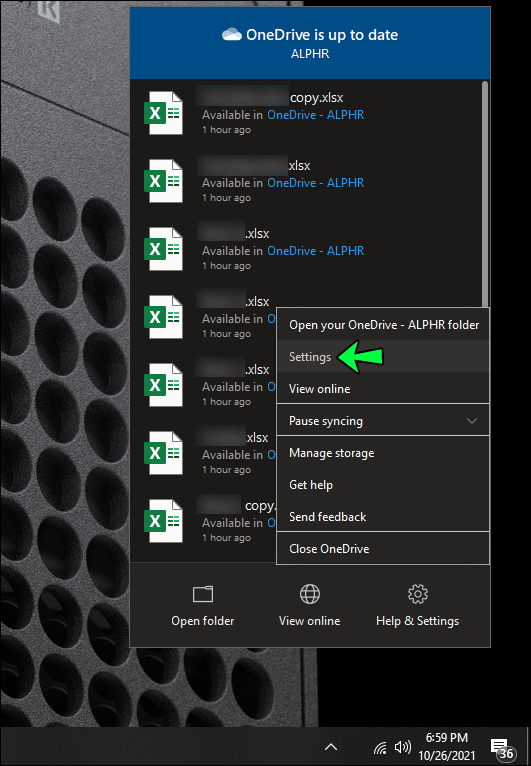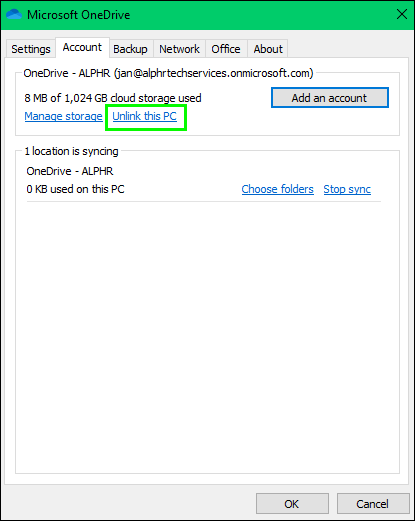Windows 10 ma preinstalowaną usługę OneDrive, ale jeśli nie chcesz jej używać, istnieją różne sposoby, aby najpierw wyłączyć, a następnie usunąć tę usługę w chmurze. Metoda, której użyjesz, w dużej mierze zależy od używanej iteracji systemu Windows 10, a niektóre czynności są prostsze niż inne. Jednak nie musisz być super obeznany w technologii, aby skutecznie pozbyć się OneDrive.

Wystarczy, że wykonasz poniższe kroki, a sprawnie wykonasz czynności.
Jak usunąć OneDrive z Eksploratora plików
Jeśli zainstalowałeś Aktualizację twórców, OneDrive zostanie zainstalowany jak każdy inny program w systemie Windows. Dotyczy to jednak tylko wersji Windows 10 Home. Jeśli tego używasz, wykonaj następujące czynności.
- Przejdź do Panelu sterowania i wybierz Programy.
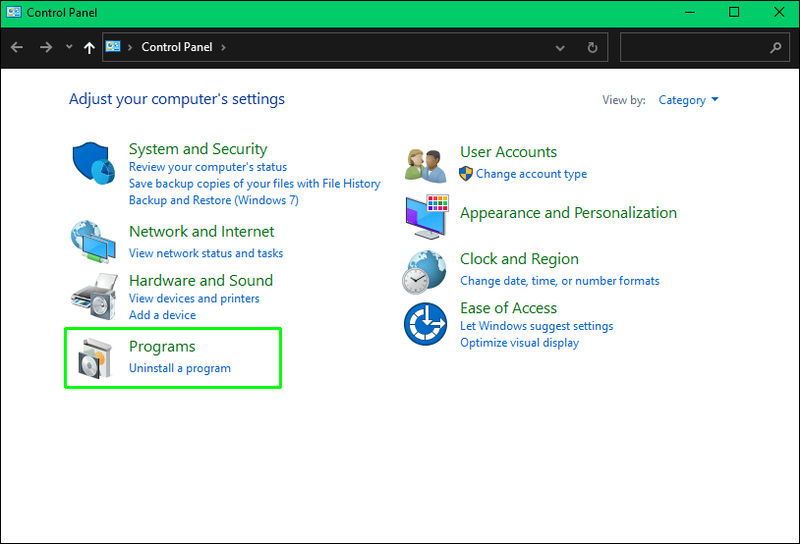
- Wybierz Odinstaluj program lub Ustawienia.
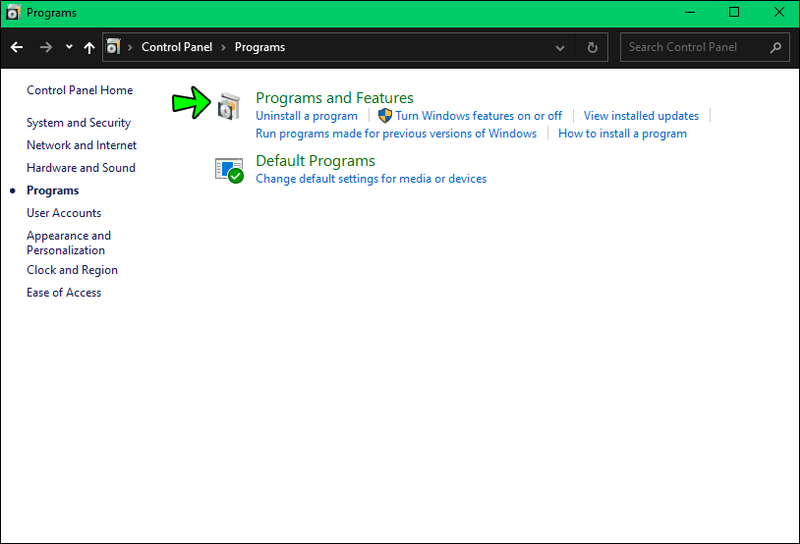
- Kliknij Aplikacje, a następnie Aplikacje i funkcje, a na liście powinien pojawić się OneDrive.
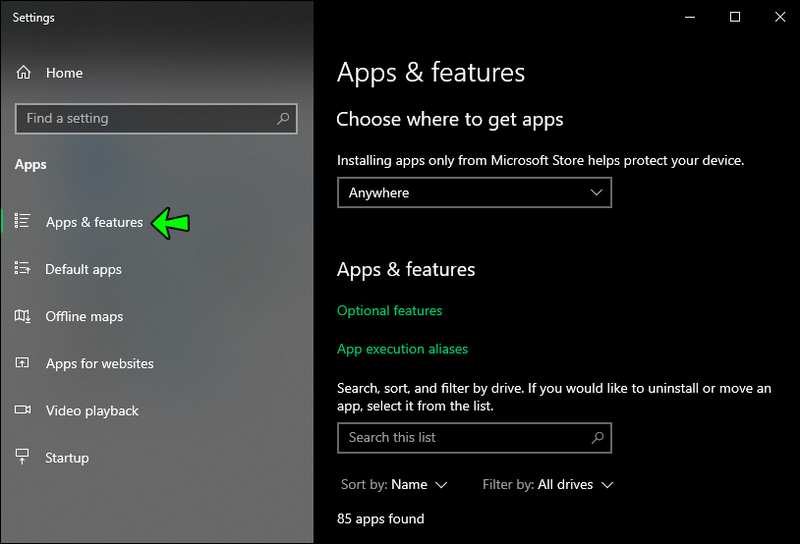
- Wyróżnij OneDrive i wybierz Odinstaluj.
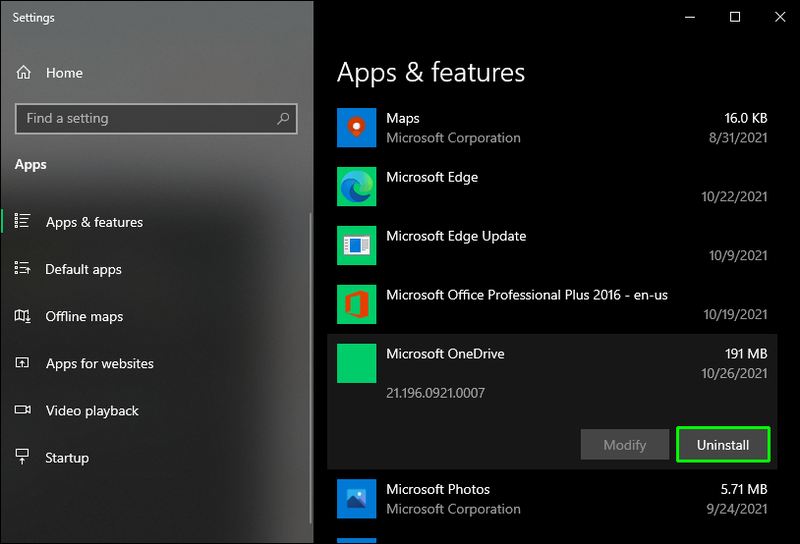
Usługa w chmurze zostanie natychmiast odinstalowana, a ikona obszaru powiadomień zniknie. Jednak pozostanie w Eksploratorze plików, nawet jeśli folder jest pusty.
Aby to usunąć, musisz skorzystać z Edytora lokalnych zasad grupy, który jest nieco trudniejszy w użyciu. Ale nie powinno być żadnych problemów, jeśli wykonasz czynności opisane w poniższej sekcji.
jak skreślać rzeczy w niezgodzie
Korzystanie z lokalnego edytora zasad grupy
Ta metoda jest jak rozszerzenie dla tych, którzy korzystają z systemu Windows 10 Home. Ale ci, którzy nie korzystają z wersji Home, i tak muszą skorzystać z Edytora zasad grupy. A metoda dotyczy:
- Windows 10 Enterprise
- Windows 10 Edukacja
- Windows 10 Professional
Pamiętaj, że Edytor to potężne narzędzie, a jeśli korzystasz z urządzenia firmowego, skonsultuj się z administratorem, czy możesz to zrobić. Czasami istnieją zasady grupy, które mogą zastąpić Twoją prośbę o usunięcie OneDrive.
Tak czy inaczej, oto co robić.
- Kliknij Start i napiszgpedit.misc, a następnie naciśnij Enter.
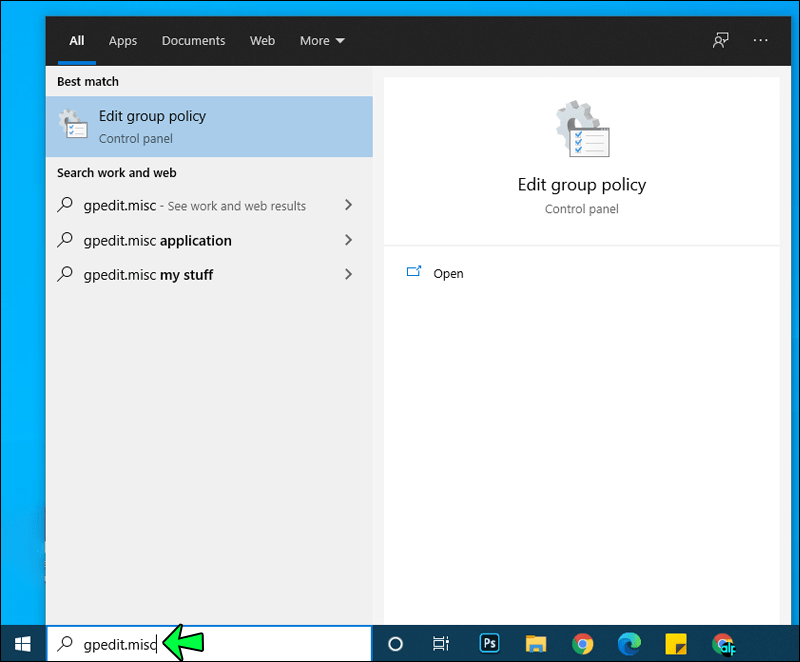
- Pojawi się Edytor lokalnych zasad grupy, a w lewym okienku zobaczysz Konfiguracja komputera.

- Wybierz Konfiguracja komputera, a następnie Szablony administracyjne.
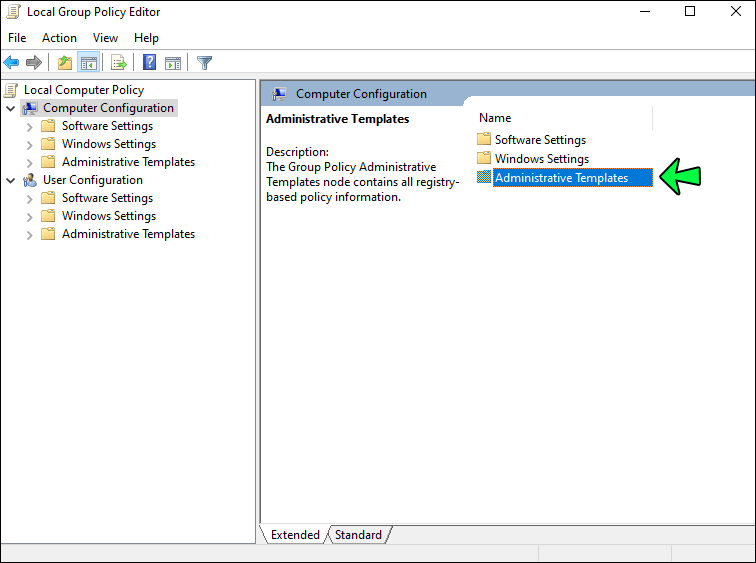
- Kliknij Składniki systemu Windows i wybierz OneDrive.
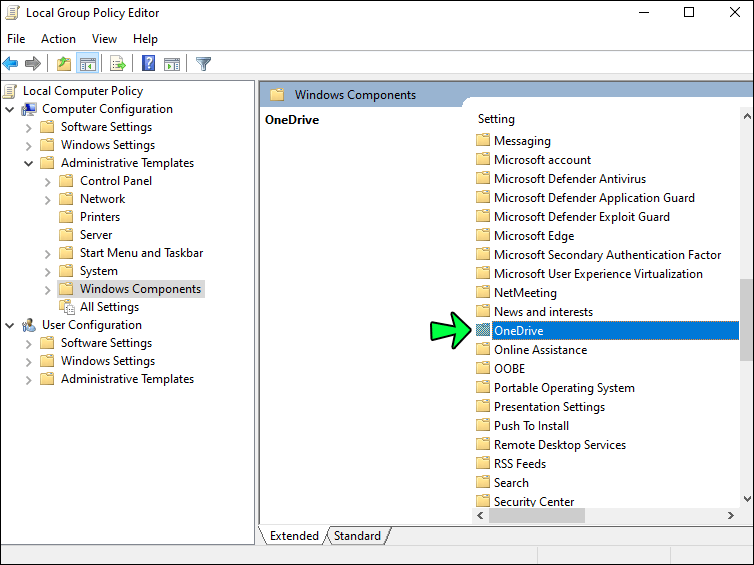
- Przejdź do opcji Zapobiegaj używaniu usługi OneDrive do przechowywania plików i Włącz opcję.
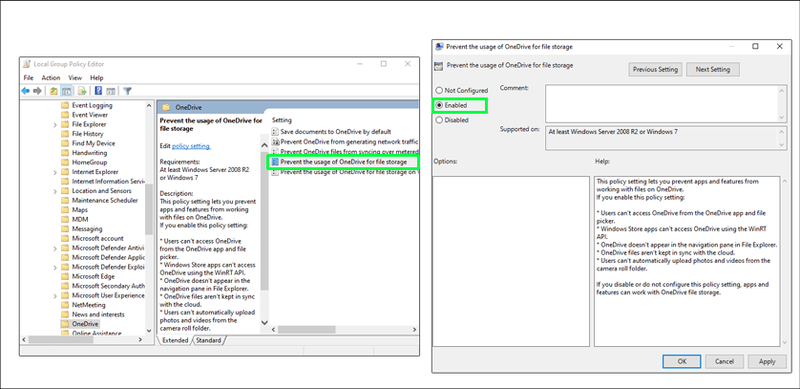
- Kliknij OK, aby potwierdzić.
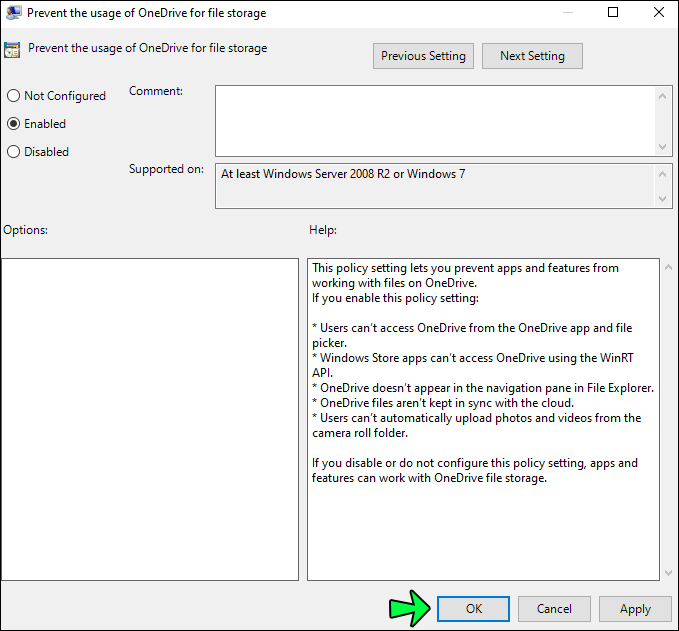
Spowoduje to wyłączenie OneDrive i usunięcie go z Eksploratora plików. Oznacza to, że użytkownicy nie mogą uruchomić usługi ani nawet uzyskać do niej dostępu.
Pamiętaj, że nie będziesz również mieć dostępu do OneDrive ze Sklepu Windows. I nie możesz przesyłać do niego obrazów za pomocą funkcji aparatu.
Ważne notatki
Jak wspomniano, dzięki powyższej metodzie nie musisz odinstalowywać OneDrive z Ustawień lub Panelu sterowania, ponieważ folder pozostanie w Eksploratorze plików.
Czasami jednak folder może pojawić się nawet podczas korzystania z metody zasad grupy. Kiedy tak się stanie, powinieneś przejść do folderów systemowych i ponownie zainstalować OneDrive, aby folder zniknął.
Aby cofnąć zmianę, wykonaj następujące czynności:
- Przejdź do Edytora lokalnych zasad grupy.
- Przejdź do OneDrive w lewym okienku i wybierz go.
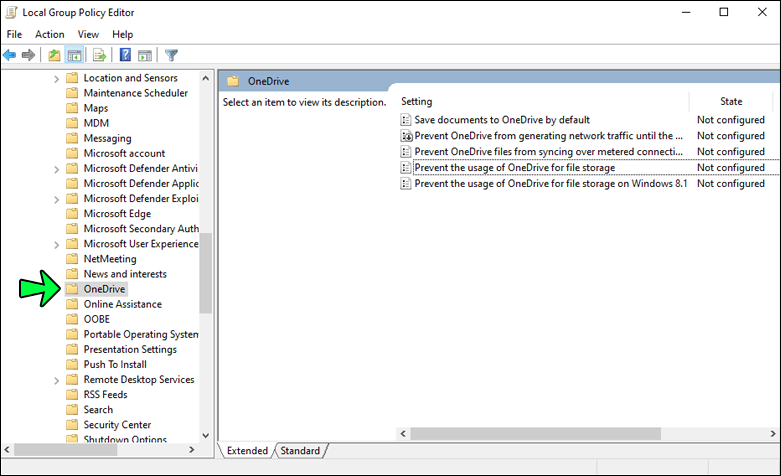
- W obszarze Zapobiegaj używaniu usługi OneDrive do przechowywania plików kliknij opcję Nie skonfigurowano.

Wreszcie, system Windows 10 nie zawiera ustawień rejestru DisableFileSync i DisableFileSyncNGSC. Działały one w systemie Windows 8.1, ale nie istnieją w systemie Windows 10.
Alternatywna metoda
Jak wspomniano, użytkownicy systemu Windows 10 Home mogą po prostu odinstalować OneDrive, ale usunięcie folderu z Eksploratora plików wymaga więcej pracy. Zamiast używać Edytora zasad grupy, aby się go pozbyć, możesz edytować rejestr.
Aby podkreślić, ta alternatywna metoda dotyczy systemu Windows 10 Home. Iteracje oprogramowania Pro i Enterprise działają najlepiej z metodą Edytora zasad grupy.
- Kliknij Start i wpiszregeditaby uzyskać dostęp do Edytora rejestru.
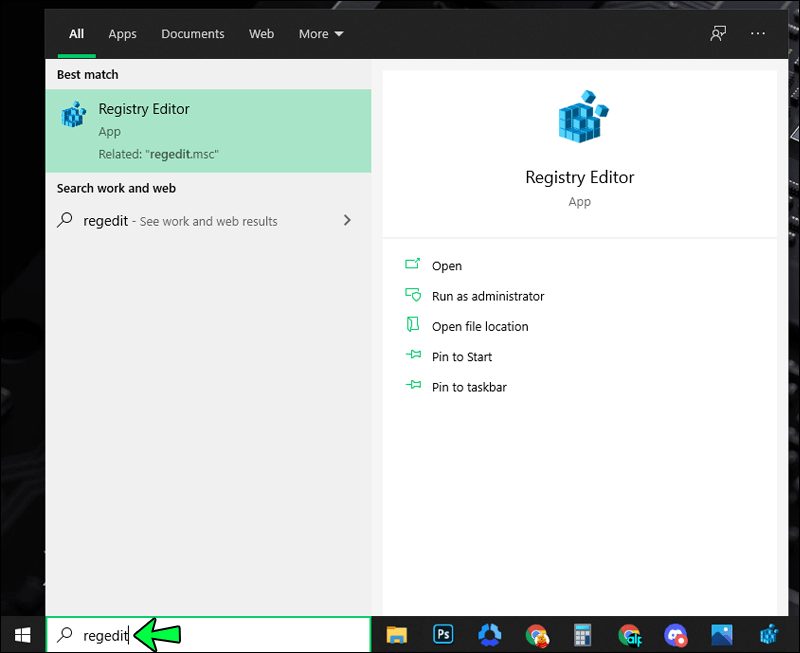
- Naciśnij Enter i nadaj edytorowi uprawnienia do zmiany ustawień.
- Przejdź do lewego paska bocznego i znajdź następujący klucz.
|_+_| - ZnaleźćSystem.IsPinnedToNameSpaceTreew prawym okienku i kliknij go dwukrotnie.
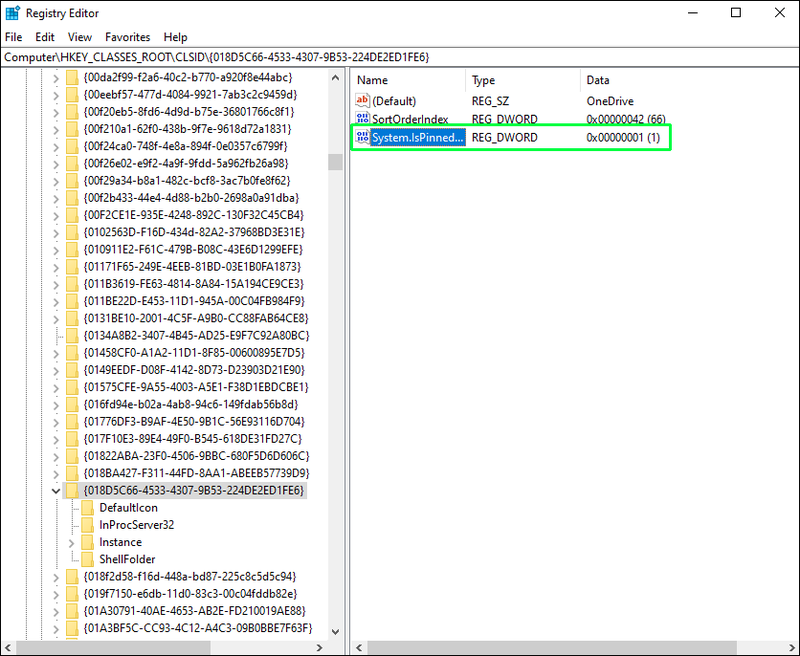
- Ustaw Dane wartości na zero i wybierz OK, aby potwierdzić.

64-bitowy system Windows — dodatkowe kroki
Oprócz tego, co już zostało omówione, 64-bitowy system Windows 10 musi wykonać kilka dodatkowych kroków.
- Przejdź do następującego klawisza na lewym pasku bocznym.
|_+_|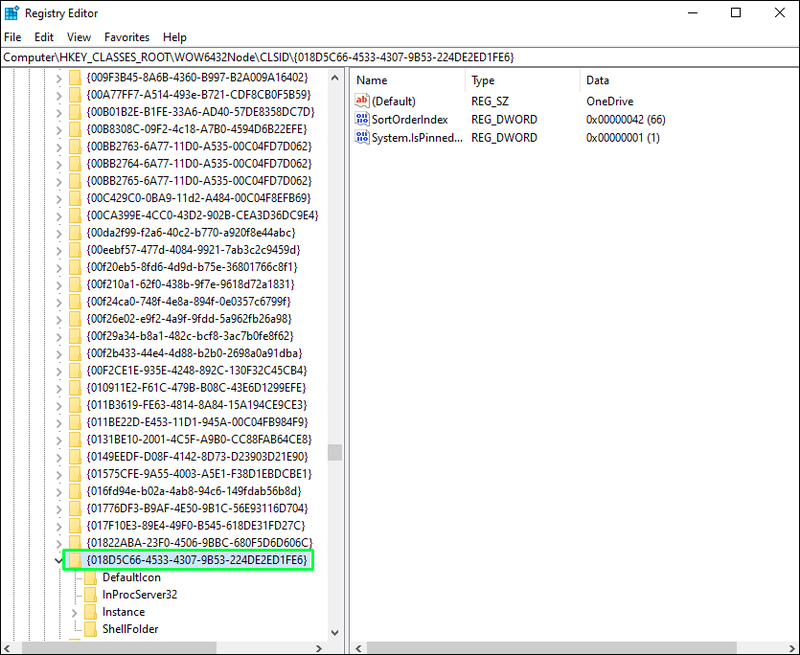
- ZnajdowaćSystem.IsPinnedToNameSpaceTree,jest w prawym okienku.
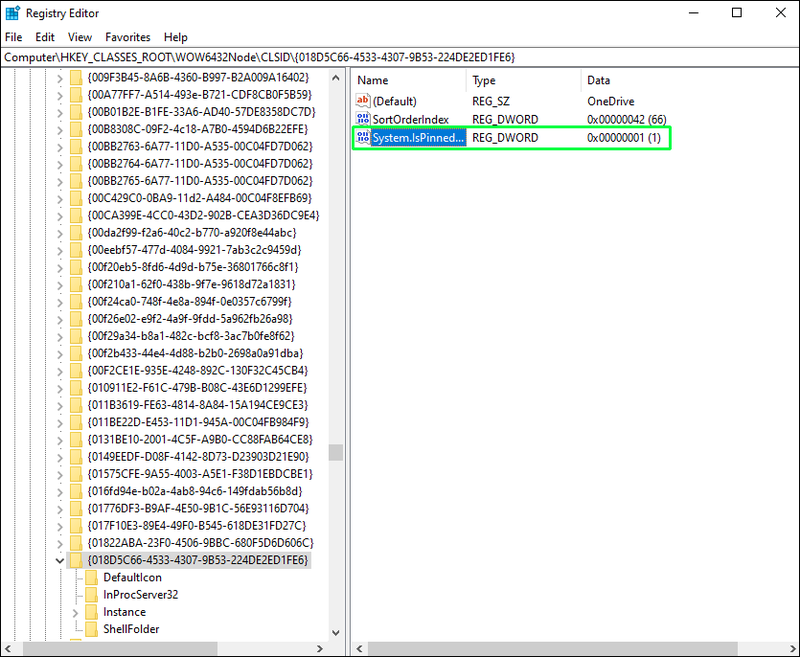
- W obszarze Dane wartości ustaw wartość na zero i potwierdź zmiany.
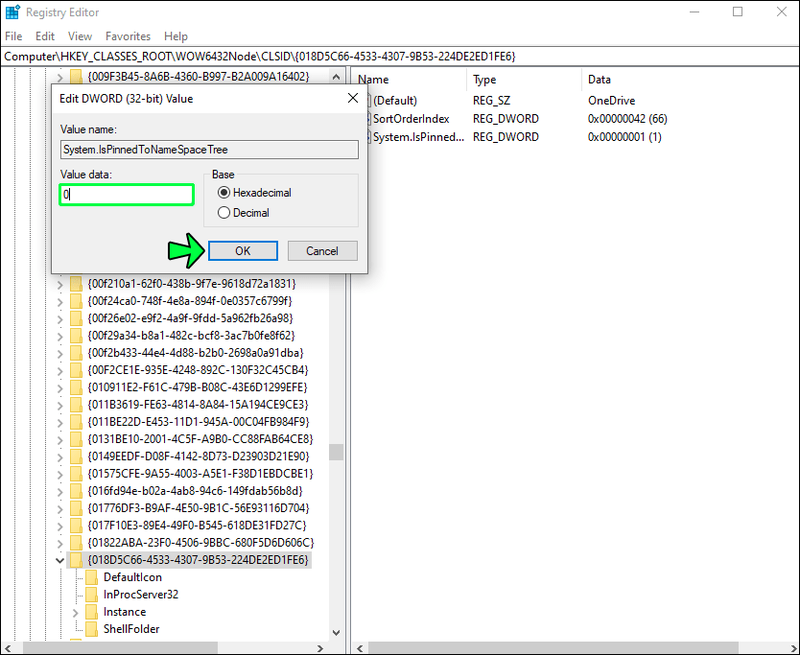
Następnie OneDrive jest natychmiast usuwany z Eksploratora plików. Jeśli akcja nie zacznie działać, uruchom ponownie komputer, a zniknie.
Jak ponownie zainstalować OneDrive
Możliwe, że w przyszłości zechcesz ponownie zainstalować usługę w chmurze. Ale jak to zrobić, skoro aplikacja zniknęła z komputera i Sklepu Windows?
Musisz trochę pogrzebać i znaleźć aplikację w odległych zakamarkach folderów systemowych. Jednak ponowna instalacja nie jest tak trudna, jak się wydaje, chociaż kroki różnią się nieco dla 32- i 64-bitowych wersji oprogramowania.
Windows 10 32-bitowy
- Przejdź do C:WindowsSystem32.
- Znajdź OneDriveSetup.exe i kliknij go dwukrotnie.
- Instalacja jest automatyczna i wystarczy postępować zgodnie z kreatorem na ekranie.
Windows 10 64-bitowy
- Przejdź do C:WindowsSysWOW64
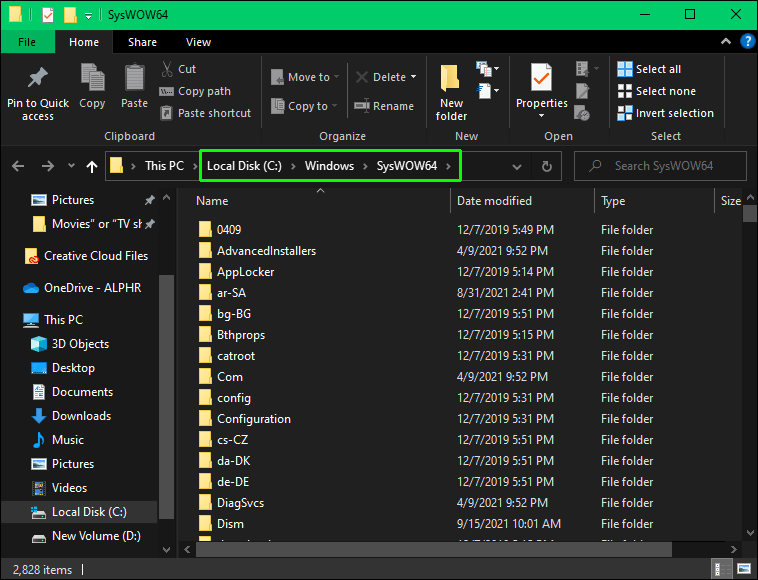
- Kliknij dwukrotnie plik OneDrive .exe i postępuj zgodnie z instrukcjami kreatora instalacji.
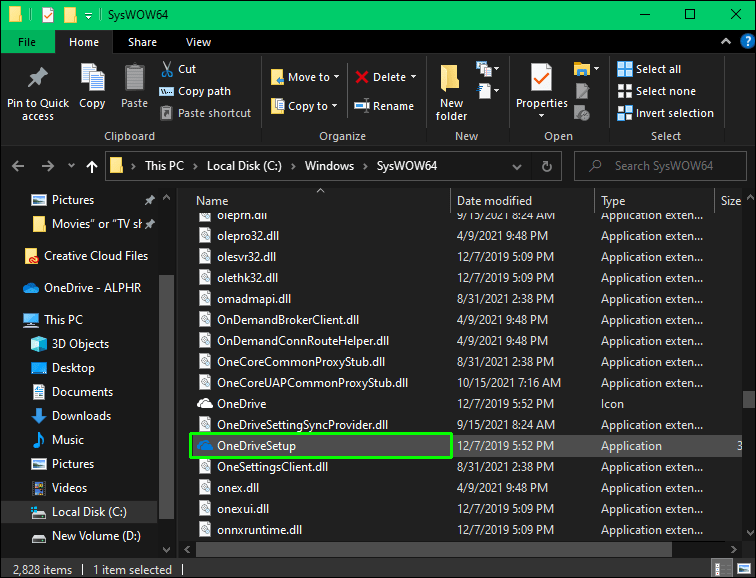
Notatka: Niezależnie od wersji systemu Windows 10 może być konieczne ponowne uruchomienie komputera, aby zmiany zaczęły obowiązywać.
Jak odłączyć OneDrive?
Odłączenie OneDrive nie powoduje utraty plików i jest to zaskakująco proste.
- Przejdź do paska menu lub paska zadań i wybierz ikonę OneDrive (jest niebieska lub biała).
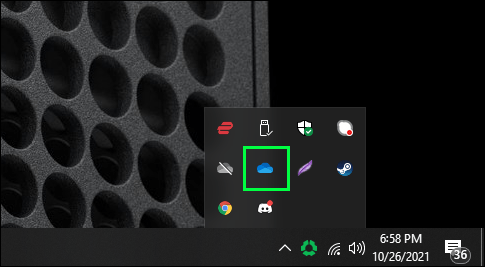
- Kliknij Pomoc i ustawienia, a następnie wybierz Ustawienia.
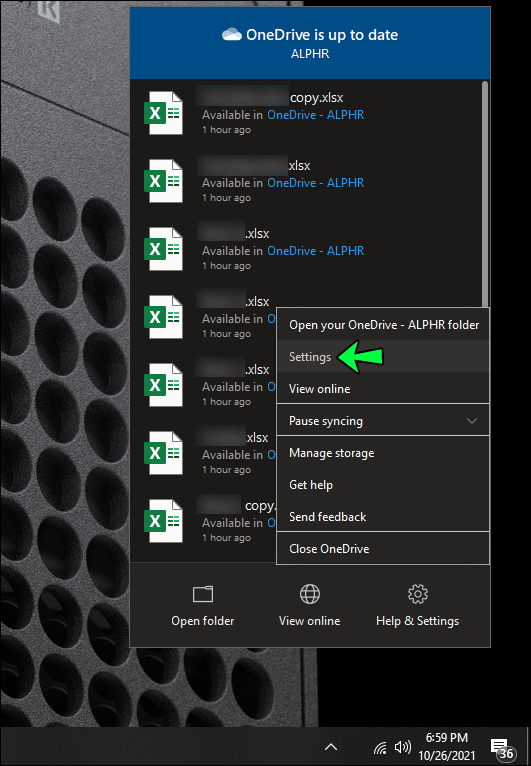
- W sekcji Konto wybierz Odłącz ten komputer, a następnie kliknij Odłącz konto.
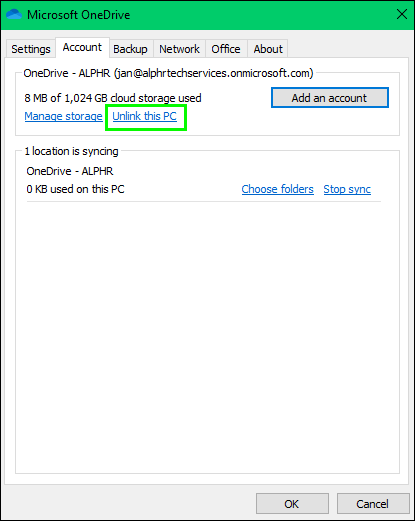
OneDrive Odejdź
Tak, całkowite usunięcie OneDrive z komputera wymaga kilku kroków. W idealnym świecie możesz wykonać akcję w zaledwie kilku krokach. Ale przy tak wielu różnych wersjach systemu Windows nie jest zaskakujące, że działania mogą być dość skomplikowane.
Niemniej jednak w tym artykule przedstawiono wypróbowane i przetestowane metody usuwania usługi w chmurze z komputera. I nie próbuj żadnego z hacków, które możesz zobaczyć w reklamach online. Mogą one otwierać drzwi dla złośliwego oprogramowania i rzadko robią to, co obiecują.
Czy korzystasz z OneDrive? Jaka jest twoja ulubiona usługa w chmurze?
Powiedz nam więcej w sekcji komentarzy poniżej.